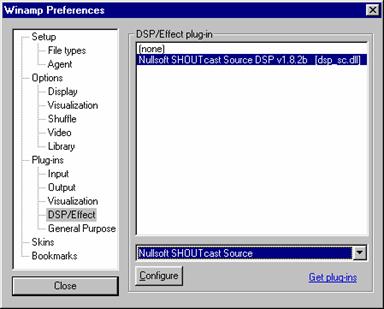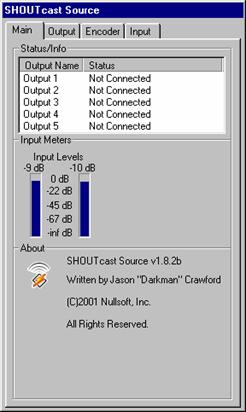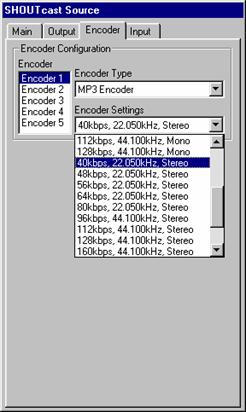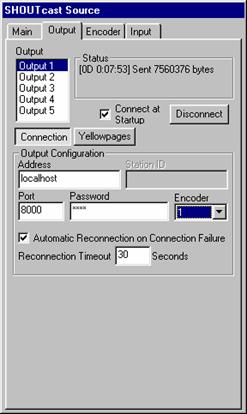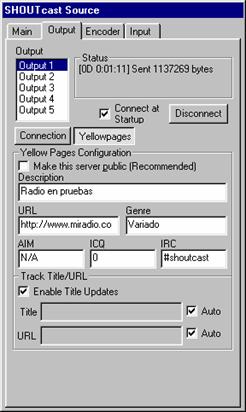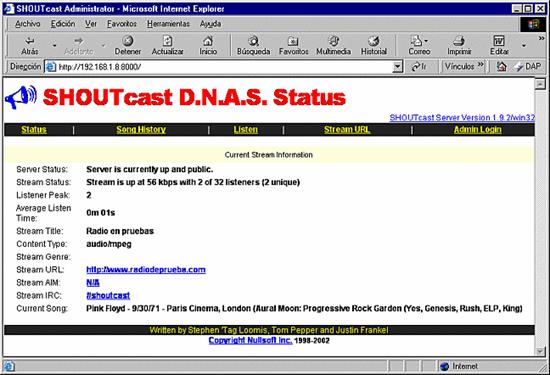| Crear una radio online con SHOUTcast |
 |
 |
 |
| INTERNET - Recursos online |
| Martes, 28 Febreiro 2006 15:49 |
|
There are no translations available. El autor de este artículo nos cuenta la forma de montar una emisora online con Shoutcast Material necesarioExisten varias posibilidades, pero en principio una de las alternativas con las que contamos de forma gratuita es la que se puede montar con los programas de Nullsoft. Para montar el servidor necesitaremos:
¿Para cuántos usuarios?Esta previsión tendrá que tener en cuenta varios elementos:
Teniendo en cuenta estas preguntas podemos encontrarnos en situaciones muy diferentes, pero en cualquier caso el número máximo de usuarios al que podremos servir vendrá determinado por el resultado de la siguiente fórmula: (Ancho de Banda * 0.9) / Kbps a transmitir Así, si disponemos de una adsl de 512 Kbps y queremos transmitir en la calidad más baja posible en estéreo (40 Kbps) podremos dar servicio a (512 x 0,9) / 40 = 11 usuarios, mientras que si hacemos la misma transmisión en mono (24 Kbps) podríamos dar servicio simultáneo a (512 x 0,9) / 24 = 19 usuarios La medida de Kbps nos da un indicativo muy aproximado de la calidad, teniendo en cuenta que los 128 Kbps indican una calidad similar a un CD de audio, 64 Kbps serían la calidad de una emisora FM y alrededor de 32 una calidad algo superior a una emisora de radio AM. Si pretendemos transmitir música habrá que tener en cuenta que, por debajo de 96 Kbps las frecuencias más agudas se debilitarán muchísimo, pero esto no tiene demasiada importancia si nuestra intención es transmitir voz. Configurar el servidorUna vez instalado el software , lo primero que debemos hacer es configurar el servidor, no veremos todas las opciones ya que estas las puedes verificar en el manual del SHOUTCast DNAS o en el mismo archivo de configuración, solo veremos las más importantes. Inicioà Programsà SHOUTcast DNASà Edit SHOUTcast DNAS configuration (Importante: observa que en la ruta se menciona el grupo Programs, no Programas. Se trata de un grupo que crea el instalador que intenta encontrar el grupo con el nombre que tiene por defecto en inglés y que, al no conseguirlo lo crea)
Solo se conectaran 20 usuarios como máximo.
Ej. PortBase=8000
Empezando la emisiónLo primero que habrá que hacer es arrancar el servidor. Lo más cómodo será que hayamos creado un acceso directo en el escritorio arrastrando con el botón derecho el nombre de la aplicación que se encuentra en "C:Archivos de programaSHOUTcastsc_serv.exe" si hemos hecho la instalación estándar. Hay que tener en cuenta que la instalación sobre un equipo en castellano crea un grupo Programs, al que se accede desde Inicio, en el que aparece el subgrupo ShoutCast DNAS y el icono de acceso al servidor. Sea cual sea el método que hayamos utilizado para arrancar el servidor veremos una ventana como la siguiente:
A continuación arrancamos Winamp y cargamos algunos archivos mp3 para su reproducción. Ahora continuamos con el siguiente paso. En el Winamp, presionamos Control + P, para acceder a las preferencias. En la columna del lado izquierdo seleccionamos Plug-insà DSP/Effects y del lado derecho seleccionamos Nullsoft SHOUTCast Source DSP v 1.90
Marcamos en la zona inferior Nullsoft SHOUTcast Source y pulsamos el botón Configure. Lo primero que encontraremos es una pantalla en la que nos indica que no estamos conectados al servidor.
A continuación cambiamos a la pestaña de Encoder, seleccionamos Encoder1, en Encoder Type elegimos MP3 Encoder, y en Encoder Settings, la calidad de nuestra transmisión, según las consideraciones que hicimos al principio en cuanto a calidad y número de usuarios simultáneos a los que deseamos atender. Ahora cambiamos a la pestaña Output, seleccionamos Output1, y con el botónConnection seleccionado, ponemos los siguientes valores: Address: La dirección de nuestro Servidor SHOUTCast DNAS. Ej. 127.0.0.1 o localhost Que quiere decir que el servidor está en el propio PC.
Ej. 8000 que es el que viene configurado por defecto
Ej. Miclave
A continuación seleccionamos el botón Yellowpages y asignamos los valores de la siguiente forma: Description: El Nombre de nuestra estación, aparecerá en el reproductor de nuestro usuario.
Ej. Didáctico (notar que esto sólo tiene sentido cuando creamos un servidor público)
ICQ: Nuestro número de ICQ en caso de que tengamos. IRC: El nombre del canal que se nos asignara en el servidor IRC de Shoutcast.com si creamos un servidor público.
Bastará con pulsar sobre el enlace rotulado listen para que se inicie la reproducción de los archivos que está transmitiendo el servidor. Para los usuarios de Windows es importante hacer notar que, aunque en versiones previas de Windows Media Player se identificaban correctamente los archivos con extensión pls como listas de reproducción, esto ya no ocurre con las versiones más recientes, por lo que necesitarán disponer del reproductor Winamp o de cualquier otro que sea capaz de interpretar correctamente esta metaetiqueta. Si se accede a la dirección http://192.168.1.4:8000/listen.pls no aparecerá la página de entrada sino que, directamente, se lanzará el reproductor.
Una propuesta didáctica multiplicadora consistiría en la posibilidad de enganchar nuestra emisora a otra emisora ya creada y retransmitir sus contenidos para el grupo de alumnos, lo cual abre una interesante fuente de colaboración entre aulas distantes y aprovechamiento de recursos procedentes de fuentes diversas. Hasta ahora hemos configurado una emisora on line dedicada a la emisión tipo broadcast, esto es, emisión continua del programa pregrabado. Sin embargo lo más probable es que no nos interese que los usuarios tengan que escuchar todo el "programa" entero. Por ello nos conviene crear una página web en la que se pueda elegir el contenido que se desea escuchar. Para poder hacerlo el requisito imprescindible es que hayamos situado en la carpeta content los archivos individuales con cada uno de los fragmentos a los que queremos dar acceso individualizado. La carpeta content se crea automáticamente en el momento de la instalación del servidor SHOUTcast DNAS y se sitúa como subcarpeta de la que alberga el programa servidor. Si quieres puedes utilizar otra, pero si lo haces tendrás que cambiar el parámetro ContentDir del archivo de configuración que ya viene configurado por defecto para intentar localizar los archivos en la ruta mencionada. Otra cuestión a tener en cuenta es que los archivos que coloques en la carpeta content no deben incluir espacios, tildes ni eñes en su nombre. Plantilla de acceso "a la carta"He comentado que, para el acceso que podríamos denominar "a la carta" es necesario disponer de una página web en la que se listen los archivos disponibles. Hay una pequeña particularidad y es que, realmente no llamaremos desde esa página a los propios archivos, sino a unos que realmente no existen. Veámoslo con un ejemplo. Supongamos que hemos situado en la carpeta content un archivo denominado elteatro.mp3. Pues bien, desde la página web no llamaremos a elteatro.mp3, sino a un archivo que se llamará elteatro.pls. Cuando el servidor intente encontrarlo y no lo logre pondrá en circulación el archivo que lleva su mismo nombre pero con la extensión mp3 que es el que realmente estamos buscando. Así pues los enlaces que creemos deberán ajustarse a la siguiente plantilla: 192.168.1.4 habría que sustituirlo por la dirección en la que se localiza nuestro servidor, bien en forma de dirección IP o bien en forma de URL con nombre de dominio. La referencia ellteatro.pls que utilizamos en el ejemplo habría que sustituirla por el nombre del archivo almacenado en la carpeta content que pretendemos reproducir con extensión pls en lugar de mp3. Lógicamente el texto de la referencia será, en lugar de "oír elteatro.mp3" que se ha utilizado en el ejemplo, el que consideremos más adecuado. Para que los usuarios puedan acceder a la escucha de temas individuales no es necesario que tengamos en ejecución Winamp reproduciendo una lista de temas. Bastará con que esté ejecutándose SHOUTcast DNAS y que los archivos a los que deseemos enlazar se encuentren en la carpeta content. Si queremos simultanear la difusión de todo el conjunto con el acceso "a la carta" sí que será necesario que tengamos una lista reproduciéndose en Winamp. Si quisiéramos, por ejemplo que desde la página de enlaces se pudiera lanzar la reproducción de la lista completa podríamos hacerlo incluyendo un enlace con las siguientes características: <a href="http://192.168.1.4:8000/listen.pls>escuchar todo</a> Este tipo de enlace tendría el mismo efecto que acceder primero a la dirección de la página y pulsar luego el enlace listen que habíamos comentado antes.
|